电脑怎么取消默认wps打开 如何解除wps默认打开方式
更新时间:2024-05-09 08:48:21作者:yang
在日常使用电脑时,我们经常会遇到默认打开方式的设置问题,比如默认将文档以WPS打开,但我们希望改为其他软件来打开。如何取消WPS的默认打开方式呢?下面就让我们一起来看看具体的操作步骤吧。
操作方法:
1.首先呢我们需要打开我们常用的电脑,在电脑桌面的左下方有一个“开始”菜单。我们选择点击进入开始菜单界面。

2.接下来我们就到了开始菜单界面了,在开始菜单界面我们用鼠标的滑轮往下滑找到WPS office并点击。在出现的页面中我们选择点击“配置工具”进入下一步。
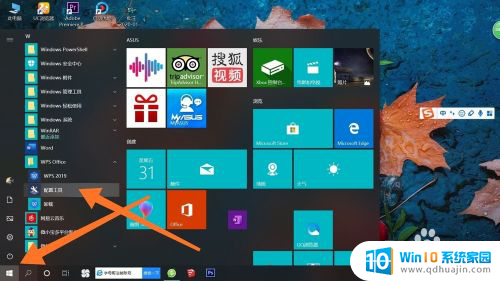
3.在成功点击配置工具以后我们就进入了配置工具界面。在这个界面里面我们选择“高级”并点击。
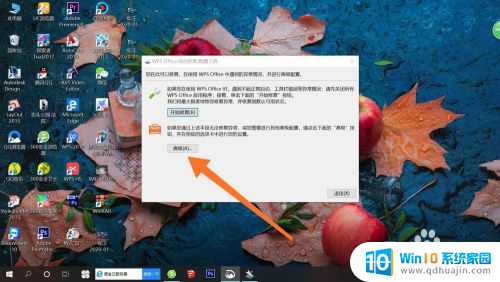
4.最后在高级界面我们将所有的勾选都去掉,然后点击下方的“确定”按钮。这样我们的取消默认打开方式就完成了。
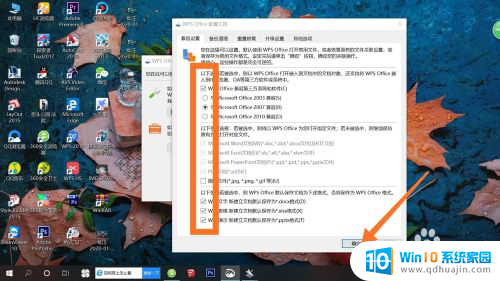
以上是取消电脑默认使用WPS打开文件的方法,如果你遇到同样的问题,可以参照我的方法来解决,希望对大家有帮助。





